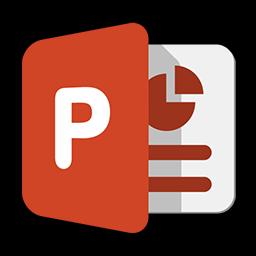
6 minute read
4. Utilización de videos en las presentaciones. Como se introduce en cada tipo de programa
from GESTIÓN FINANCIERA
by nellysissuu
EJERCICIO.
Qué clases de software hay?
Advertisement
Software propietario, software libre y software en-línea.
4. Utilización de videos en las presentaciones. Como se introduce en cada tipo de programa.
Cada vez es más común utilizar videos en las presentaciones.
El uso de este tipo de soporte en las presentaciones ha aumentado mucho en los últimos años, aunque eso no significa que todos los que utilizan este recurso lo hagan correctamente.
También hay que tener en cuenta que la idea de poner un video puede tener sus ventajas pero también desventajas: Ventajas de vincular a un vídeo: Aquí se puede utilizar un vídeo en su presentación desde cualquier lugar de Internet. Cuando se utiliza el código HTML incrustado para añadir el vídeo, el tamaño del archivo de la presentación se reduce al mínimo. Además, puede enlazar a sus propios vídeos que se guardan en su ordenador, en lugar de incrustarlos para mantener el tamaño del archivo de presentación pequeño. Inconvenientes de vincularse a un video propio o a vídeos de Internet: Cuando se utiliza un video propio siempre hay que asegurarse de que el archivo del vídeo se copia, así como el archivo de presentación, si tiene intención de verlo en otro ordenador. En cambio para los videos de internet se tiene que tener una conexión a Internet durante la presentación, y algunos lugares simplemente no ofrecen esto. Ventajas de incrustar un archivo de vídeo: Es importante tener en cuenta que un vídeo incrustado se convierte en una parte permanente de la presentación, al igual que las imágenes. Una de las ventajas clave de este es que se puede enviar por correo electrónico un único archivo a un colega o cliente para su revisión o presentación. Inconvenientes de incrustar un archivo de vídeo: Al incrustar un video hay que tener en cuenta el tamaño del archivo ya que este puede llegar a ser demasiado grande. Cuando insertamos el vídeo real en la presentación, a veces la presentación podría pararse por culpa del gran tamaño del video y su pesadez..
El video lo podemos utilizar en diferentes programas y cada una de ellas tiene su propia manera de poder introducir el video. Hay diferentes tipos de programas de presentaciones en los que podemos vincular o agregar un video, pero cada una se tiene que realizar de una manera distinta.
55
Ejemplos:
Algunos de los programas que se puede realizar esto son: power point, google presentaciones, prezi, canvas, etc.
POWER POINT
PowerPoint funciona, como bien sabemos, con diapositivas en las que podemos añadir todo tipo de contenido para hacer presentaciones personalizadas. Podemos usarlo para presentaciones de trabajos en la universidad, para presentar proyectos en el ámbito laboral, para presentaciones de resultados, para ruedas de prensa e información…
Para añadir vídeos hay dos opciones: hacerlo con vídeos que tienes en la memoria de tu ordenador o el dispositivo que estás usando o bien insertar vídeos desde YouTube o cualquier otra web especializada en este tipo de formato.
Hay que tener en cuenta que hay una serie de formatos de vídeo que son compatibles si vas a subir un vídeo en PowerPoint. Por lo general, Microsoft recomienda que utilices archivos .mp4 codificados con vídeo H.264 y con Audio ACC si no quieres tener problema aunque también es compatible con otros formatos de vídeo y prácticamente cualquier archivo que tengas estará en alguno de ellos por lo que no nos supondrá un problema salvo excepciones muy concretas: .wmv, .asf, .avi, .mov, .mp4, .mpg Para insertar un vídeo que tengas en tu equipo, sigue estos pasos:
Abre PowerPoint Ve a la vista Normal del programa Haz clic en la diapositiva que quieres que aparezca el vídeo Busca la pestaña Insertar Haz clic en la flecha debajo de Vídeo Elige la opción “Vídeo en mi PC” En el cuadro de diálogo, toca en Insertar vídeo Haz clic en el vídeo que quieras Confirma con Insertar
56
GOOGLE PRESENTACIONES
1. En un ordenador, abre una presentación en Presentaciones de Google. 2. Haz clic en la diapositiva en la que quieras añadir el vídeo. 3. Haz clic en Insertar Vídeo.
4. Elige de dónde quieres seleccionar el vídeo: o Búsqueda en YouTube o Por URL o Google Drive 5. Elige un vídeo. 6. Haz clic en Seleccionar.
PREZI En este programa hay varias opciones. Una de ellas es para añadir vídeo en editor en línea, para ello deberás:
1. Dirígete al panel de Prezi Video y selecciona Grabación rápida. 2. Una vez que tu cámara esté habilitada, puedes agregar tu contenido desde la barra lateral. 3. Haz clic en Subir y selecciona un archivo mp4 en tu equipo o haz clic en los tres puntos junto al botón Subir y agrega tu archivo desde Google Drive, OneDrive o Dropbox. También puedes arrastrar y soltarlo en el editor. 4. Dependiendo del tamaño del archivo, es posible que el vídeo tarde unos minutos en subirse, pero una vez que lo haga, verás que aparece en la diapositiva.
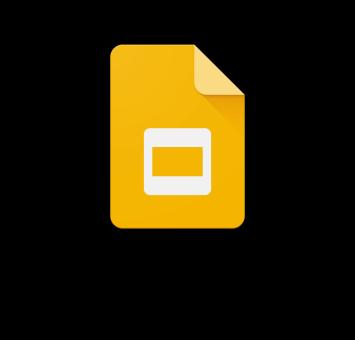

57
Otra opción es agregar un vídeo en la aplicación de escritorio de Prezi Video. 1. Abrir la aplicación de escritorio de Prezi Video y seleccionar Crear nuevo vídeo. 2. Para agregar un archivo de vídeo, dirígete a Elegir en la barra lateral y selecciona un archivo mp4 desde tu equipo o arrástralo y suéltalo en la ventana de vídeo. 3. Dependiendo del tamaño del archivo, es posible que el vídeo tarde unos minutos en subirse, pero una vez que lo haga, verás que aparece en la diapositiva.
Por último para reproducir un vídeo en Prezi Video cuando conviertas una presentación de Prezi Present, tendrás que agregarlo a una presentación que hayas creado en Prezi Present.
Navega hasta el lugar en tu presentación donde quieres agregar el video. Haz clic en el botón insertar en la parte superior de la pantalla, y selecciona vídeo. En el panel lateral, puedes: Agrega un vídeo desde tu propia biblioteca Sube un archivo desde tu equipo haciendo clic en subir archivo Hacer clic en la flecha junto al botón y seleccionar un archivo desde Dropbox, Google Drive, o OneDrive Cuando se haya subido el archivo, puedes moverlo, cambiar su tamaño y rotarlo según lo necesites.
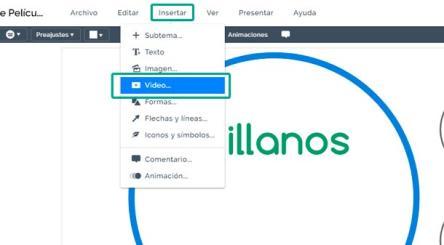
EJERCICIO: -Nombra algunos programas de presentaciones que puedan vincularse a videos y explica explica detalladamente cómo vincular un video en alguno de los programas. Los programas en los cuales se puede vincular un video son Prezi, Power Point y Google Presentaciones.
En el caso de Power Point deberás abrir la aplicación. Seguido de esto tendrás que posicionarte en la vista Normal del programa y clicar en la diapositiva en la cual querrás reproducir el video. Una vez realizado esto se tendrá que buscar la pestaña Insertar, darle clic en la pestaña debajo de Vido y elegir la opción que pone “Video en mi PC”. Dónde está el cuadro de diálogo se deberá tocar en Insertar vídeo y clicar el video que deseas. Una vez que hayas seguido este paso deberás confirmarlo con insertar.
58







